
在 KubeSphere 中部署 TiDB Operator 和 TiDB 集群
TiDB 是一个支持混合事务和分析处理 (HTAP) 工作负载的云原生、开源 NewSQL 数据库,具有水平扩缩性、强一致性以及高可用性。
本教程演示了如何在 KubeSphere 上部署 TiDB Operator 和 TiDB 集群。
准备工作
- 您需要准备至少 3 个可调度的节点。
- 您需要启用 OpenPitrix 系统。
- 您需要为本教程创建一个企业空间、一个项目和两个帐户(
ws-admin和project-regular)。帐户ws-admin必须在企业空间中被赋予workspace-admin角色,帐户project-regular必须被邀请至项目中赋予operator角色。若还未创建好,请参考创建企业空间、项目、用户和角色。
动手实验
步骤 1:安装 TiDB Operator CRD
-
以
admin身份登录 KubeSphere 的 Web 控制台,使用右下角工具箱中的 Kubectl 执行以下命令来安装 TiDB Operator CRD:kubectl apply -f https://raw.githubusercontent.com/pingcap/tidb-operator/v1.1.6/manifests/crd.yaml -
预期输出如下所示:
customresourcedefinition.apiextensions.k8s.io/tidbclusters.pingcap.com created customresourcedefinition.apiextensions.k8s.io/backups.pingcap.com created customresourcedefinition.apiextensions.k8s.io/restores.pingcap.com created customresourcedefinition.apiextensions.k8s.io/backupschedules.pingcap.com created customresourcedefinition.apiextensions.k8s.io/tidbmonitors.pingcap.com created customresourcedefinition.apiextensions.k8s.io/tidbinitializers.pingcap.com created customresourcedefinition.apiextensions.k8s.io/tidbclusterautoscalers.pingcap.com created
步骤 2:添加应用仓库
-
登出 KubeSphere,再以
ws-admin身份登录。在企业空间中,访问应用管理下的应用仓库,然后点击添加。 -
在出现的对话框中,输入
pingcap作为应用仓库名称,输入https://charts.pingcap.org作为 PingCAP Helm 仓库的 URL。点击验证以验证 URL,如果可用,您将会在 URL 旁边看到一个绿色的对号。点击确定以继续。 -
将仓库成功导入到 KubeSphere 之后,它将显示在列表中。
步骤 3:部署 TiDB Operator
-
登出 KubeSphere,再以
project-regular身份登录。在您的项目中,访问应用负载下的应用,点击创建。 -
在出现的对话框中,选择从应用模板。
-
从下拉菜单中选择
pingcap,然后点击 tidb-operator。备注
本教程仅演示如何部署 TiDB Operator 和 TiDB 集群。您也可以按需部署其他工具。 -
在Chart 文件选项卡,您可以直接从控制台查看配置,也可以通过点击右上角的图标以下载默认
values.yaml文件。在版本下,从下拉菜单中选择一个版本号,点击安装。 -
在基本信息页面,确认应用名称、应用版本以及部署位置。点击下一步以继续。
-
在应用配置页面,您可以编辑
values.yaml文件,也可以直接点击安装使用默认配置。 -
等待 TiDB Operator 正常运行。
-
访问工作负载,可以看到为 TiDB Operator 创建的两个部署。
步骤 4:部署 TiDB 集群
部署 TiDB 集群的过程与部署 TiDB Operator 的过程相似。
-
访问应用负载下的应用,再次点击创建,然后选择从应用模板。
-
在 PingCAP 仓库中,点击 tidb-cluster。
-
在Chart 文件选项卡,可以查看配置和下载
values.yaml文件。点击安装以继续。 -
在基本信息页面,确认应用名称、应用版本和部署位置。点击下一步以继续。
-
一些 TiDB 组件需要持久卷。您可以运行以下命令查看存储类型。
/ # kubectl get sc NAME PROVISIONER RECLAIMPOLICY VOLUMEBINDINGMODE ALLOWVOLUMEEXPANSION AGE csi-high-capacity-legacy csi-qingcloud Delete Immediate true 71m csi-high-perf csi-qingcloud Delete Immediate true 71m csi-ssd-enterprise csi-qingcloud Delete Immediate true 71m csi-standard (default) csi-qingcloud Delete Immediate true 71m csi-super-high-perf csi-qingcloud Delete Immediate true 71m -
在应用设置页面,将所有
storageClassName字段的默认值从local-storage更改为您的存储类型名称。例如,您可以根据以上输出将这些默认值更改为csi-standard。备注
此处仅更改字段storageClassName以提供外部持久化存储。若想在单个节点上部署每个 TiDB 组件(例如 TiKV 和 Placement Driver),请指定nodeAffinity字段。 -
点击安装,然后就可以在列表中看到安装的应用。
步骤 5:查看 TiDB 集群状态
-
访问应用负载下的工作负载,确认所有的 TiDB 集群部署都在正常运行。
-
切换到有状态副本集选项卡,可以看到 TiDB、TiKV 和 PD 均正常运行。
备注
TiKV 和 TiDB 会自动创建,可能要过一段时间才能在列表中显示。 -
点击单个有状态副本集以访问其详情页。在监控选项卡下,可以看到一段时间内以折线图显示的指标。
-
在应用负载下的容器组中,可以看到 TiDB 集群包含两个 TiDB Pod、三个 TiKV Pod 和三个 PD Pod。
-
在存储下的存储卷中,可以看到 TiKV 和 PD 都在使用持久卷。
-
同时,也会监控存储卷的使用情况。点击一个存储卷以访问其详情页。
-
在项目的概览页面,可以看到当前项目的资源使用情况列表。
步骤 6: 访问 TiDB 集群
-
访问应用负载下的服务,可以看到所有服务的详细信息。由于服务类型默认设置为
NodePort,因此您可以通过集群外部的 Node IP 地址进行访问。 -
TiDB 集成了 Prometheus 和 Grafana 以监控数据库集群的性能。例如,您可以通过
<NodeIP>:<NodePort>访问 Grafana 以查看指标。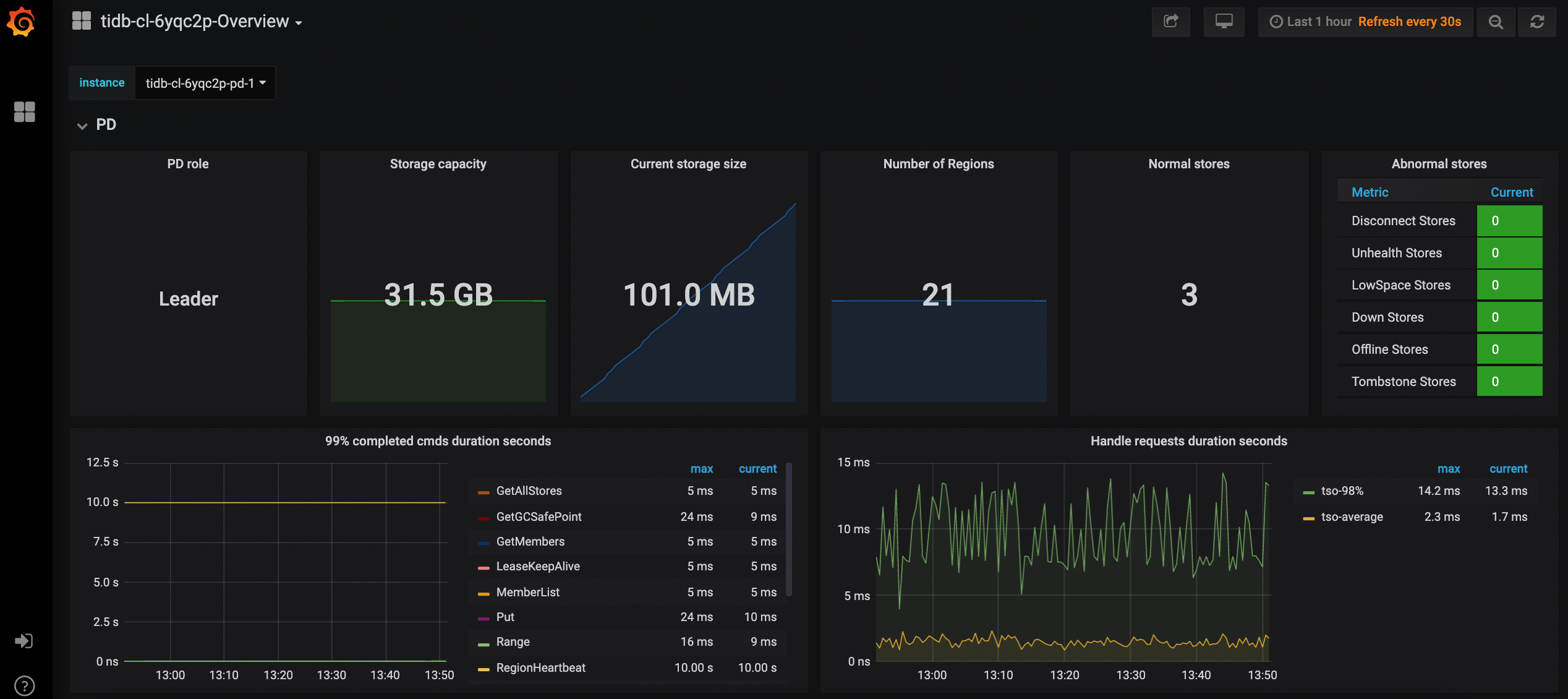
备注
根据 Kubernetes 集群部署位置的不同,您可能需要在安全组中打开端口,并配置相关的端口转发规则。
反馈
这篇文章对您有帮助吗?
通过邮件接收 KubeSphere 最新的技术博客与产品更新的通知













 上一篇
上一篇
